Jak naprawić błąd uszkodzonej strony sprzętu w systemie Windows?
Opublikowany: 2018-04-11Szybko napraw ten problem
Skorzystaj z bezpiecznego, bezpłatnego narzędzia opracowanego przez zespół ekspertów Auslogics.
- Łatwy w użyciu. Wystarczy pobrać i uruchomić, nie wymaga instalacji.
- Bezpieczna. Nasze oprogramowanie jest dostępne w CNET i jesteśmy Srebrnym Partnerem Microsoft.
- Bezpłatny. Mamy na myśli to, całkowicie darmowe narzędzie.
Zobacz więcej informacji o Auslogics. Zapoznaj się z umową EULA i Polityką prywatności.
Gdy na komputerze pojawi się niebieski ekran błędu śmierci, może to uniemożliwić wykonanie ważnej pracy. Przyczyną tego problemu może być szereg czynników, między innymi uszkodzone strony sprzętowe. Jeśli jesteś jednym z wielu użytkowników systemu Windows, którzy doświadczają tego problemu, ucieszysz się, że znalazłeś ten artykuł. Czytaj dalej, jeśli chcesz dowiedzieć się, jak naprawić uszkodzone strony sprzętowe w systemie Windows.
Wadliwy sprzęt uszkodzony oznacza stronę
Być może zastanawiasz się, co oznacza błąd uszkodzonej strony sprzętowej. Cóż, żeby to zrozumieć, trzeba znać jego przyczyny. Wymieniliśmy niektóre z najczęstszych przyczyn tego błędu:
- Nieprawidłowo zainstalowany lub odinstalowany program/aplikacja.
- Złośliwe oprogramowanie lub wirus, który uszkodził pliki systemowe.
- Problemy podczas instalacji aktualizacji systemu Windows.
- Nieaktualne, uszkodzone lub nieprawidłowo skonfigurowane sterowniki urządzeń.
- Uszkodzenie w rejestrze systemu Windows spowodowane niedawną zmianą oprogramowania.
- Uszkodzony lub uszkodzony dysk twardy.
Metoda 1: Wyłączanie szybkiego uruchamiania
W niektórych przypadkach błąd ma coś wspólnego z opcją szybkiego uruchamiania komputera. W związku z tym jednym z najlepszych rozwiązań tego problemu jest wyłączenie wyżej wymienionej funkcji. Mając to na uwadze, postępuj zgodnie z poniższymi instrukcjami:
- Kliknij ikonę Szukaj, a następnie wpisz „panel sterowania” (bez cudzysłowów).
- Rozwiń opcje Panelu sterowania, a następnie kliknij Wszystkie elementy Panelu sterowania.
- Wybierz Opcje zasilania.
- Przejdź do menu paska po lewej stronie, a następnie kliknij Wybierz działanie przycisku zasilania.
- Kliknij tekst z hiperłączem, który mówi „Zmień ustawienia, które są obecnie niedostępne”. Teraz będziesz mógł zmienić ustawienia wyłączania.
- Usuń zaznaczenie pola obok opcji Włącz szybkie uruchamianie.
- Kliknij Zapisz zmiany.
- Uruchom ponownie komputer i sprawdź, czy błąd został naprawiony.
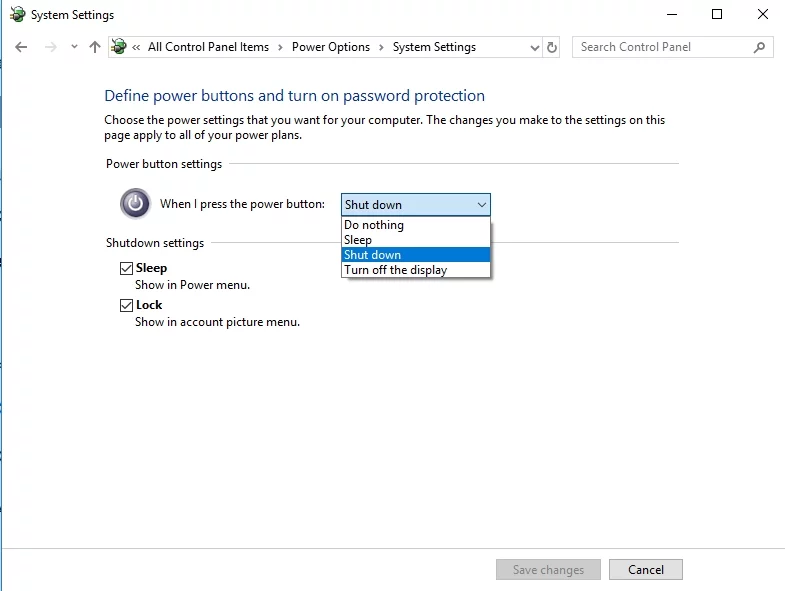
Metoda 2: Korzystanie z Diagnostyki pamięci systemu Windows i Kontrolera plików systemowych
Możliwe jest również, że błąd uszkodzonej strony sprzętowej mógł być spowodowany uszkodzonymi plikami systemowymi lub problemami z pamięcią sprzętową. Aby rozwiązać ten problem, możesz spróbować uruchomić Diagnostykę pamięci systemu Windows i Kontroler plików systemowych.
Uruchamianie sprawdzania pamięci RAM:
- Naciśnij klawisz Windows + R na klawiaturze.
- W oknie uruchamiania wpisz „mdsched.exe” (bez cudzysłowów).
- Gdy pojawi się okno Diagnostyka pamięci systemu Windows, wybierz Uruchom ponownie teraz i sprawdź problemy (zalecane).
- Poczekaj, aż program skanuje i naprawia problemy z pamięcią sprzętową. Może to zająć około 20 minut.
Uruchamianie Kontrolera plików systemowych
- Naciśnij klawisz Windows + X na klawiaturze.
- Pojawi się menu. Wybierz z listy Wiersz polecenia (administrator).
- W wierszu polecenia wpisz „sfc / scannow” (bez cudzysłowów), a następnie naciśnij Enter.
- Upewnij się, że nie zakłócasz skanowania systemu. Po zakończeniu uruchom ponownie komputer i sprawdź, czy problem został rozwiązany.

Metoda 3: Aktualizacja wszystkich sterowników
Zawsze dobrze jest upewnić się, że masz najnowsze wersje sterowników. Aktualizacja ich naprawia błędy i pozwala cieszyć się maksymalnym potencjałem komputera. Możesz to zrobić ręcznie lub zautomatyzować proces, korzystając z niezawodnego narzędzia, takiego jak Auslogics Driver Updater. Zawsze polecamy to drugie, szczególnie użytkownikom, którzy nie są zaznajomieni z technologią. Z drugiej strony, jeśli masz dużo czasu w swoich rękach, możesz wykonać poniższe czynności:
- Kliknij ikonę Szukaj, a następnie wpisz „Menedżer urządzeń” (bez cudzysłowów).
- Otwórz Menedżera urządzeń. Musisz zaktualizować wszystkie sterowniki ekranu.
- Poszukaj kart graficznych, a następnie kliknij prawym przyciskiem myszy sterownik, który chcesz zaktualizować. Wybierz Właściwości.
- Przejdź do zakładki Sterownik, a następnie kliknij Aktualizuj sterownik.
- Kliknij OK, aby rozpocząć proces.
Nie zaprzeczymy, że nauka napraw uszkodzonych stron sprzętowych w systemie Windows może być skomplikowana, zwłaszcza gdy trzeba ręcznie zaktualizować sterowniki. Dlatego sugerujemy użycie narzędzia Auslogics Driver Updater. To narzędzie automatycznie rozpozna Twój system operacyjny. Co więcej, będzie skanować uszkodzone, uszkodzone, niekompatybilne lub nieaktualne sterowniki i szukać ich najnowszych wersji zalecanych przez producenta. Najlepsze jest to, że ten program naprawia wszystkie błędy sterowników - nie tylko te związane z uszkodzonymi stronami sprzętowymi. Oznacza to, że po zakończeniu procesu możesz oczekiwać lepszej wydajności i większej szybkości od swojego komputera!
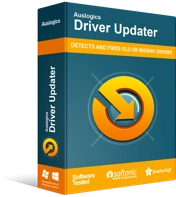
Rozwiązywanie problemów z komputerem za pomocą narzędzia do aktualizacji sterowników
Niestabilna wydajność komputera jest często powodowana przez przestarzałe lub uszkodzone sterowniki. Auslogics Driver Updater diagnozuje problemy ze sterownikami i pozwala aktualizować stare sterowniki jednocześnie lub pojedynczo, aby komputer działał płynniej
Metoda 4: Resetowanie systemu operacyjnego
Jeśli wypróbowałeś wszystkie powyższe metody i żadna z nich nie zadziałała, zalecamy zresetowanie systemu operacyjnego. Zanim to zrobisz, upewnij się, że utworzyłeś pełną kopię zapasową wszystkich ważnych danych i plików. Mając to na uwadze, oto kroki, aby zresetować system operacyjny Windows:
- Kliknij ikonę Szukaj.
- Wpisz „ustawienia” (bez cudzysłowów).
- Po otwarciu okna Ustawienia wybierz Aktualizacja i zabezpieczenia.
- Przejdź do lewego paska menu i wybierz Odzyskiwanie.
- Kliknij przycisk Rozpocznij w sekcji Resetuj ten komputer.
- Zobaczysz dwie opcje resetowania komputera. Wybierz Usuń wszystko.
Ważna uwaga: ponownie wybranie tej opcji oznacza, że utracisz wszystkie swoje aplikacje i dane. Więc zapisz je, zanim przejdziesz dalej. - Zostaniesz poproszony o wyczyszczenie dysków. Zalecamy wybranie opcji Tylko usuń moje pliki, ponieważ jest to szybsze niż inne opcje. Wybierz tę opcję, jeśli po naprawieniu błędu nadal zamierzasz korzystać z komputera.
- Gdy zobaczysz okno z napisem „Gotowy do zresetowania tego komputera”, kliknij przycisk Resetuj.
- Po zresetowaniu systemu Windows zostanie automatycznie zainstalowany.
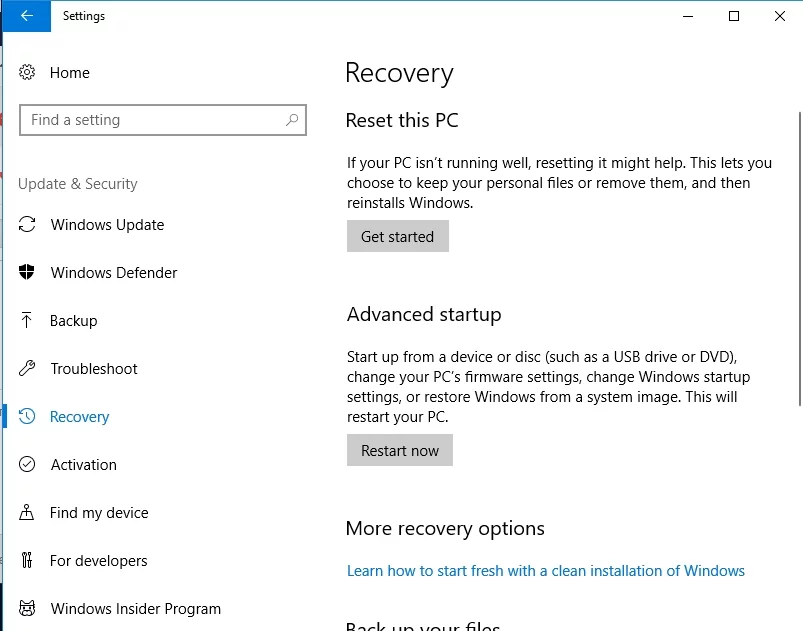
Poza tym, czy chcesz znaleźć i usunąć duplikaty plików w systemie Windows 10?
Czy wypróbowałeś którąś z zalecanych przez nas metod?
Daj nam znać w komentarzach poniżej!
